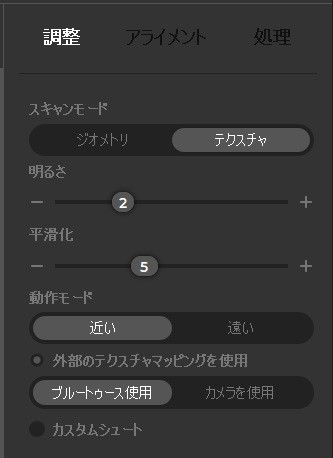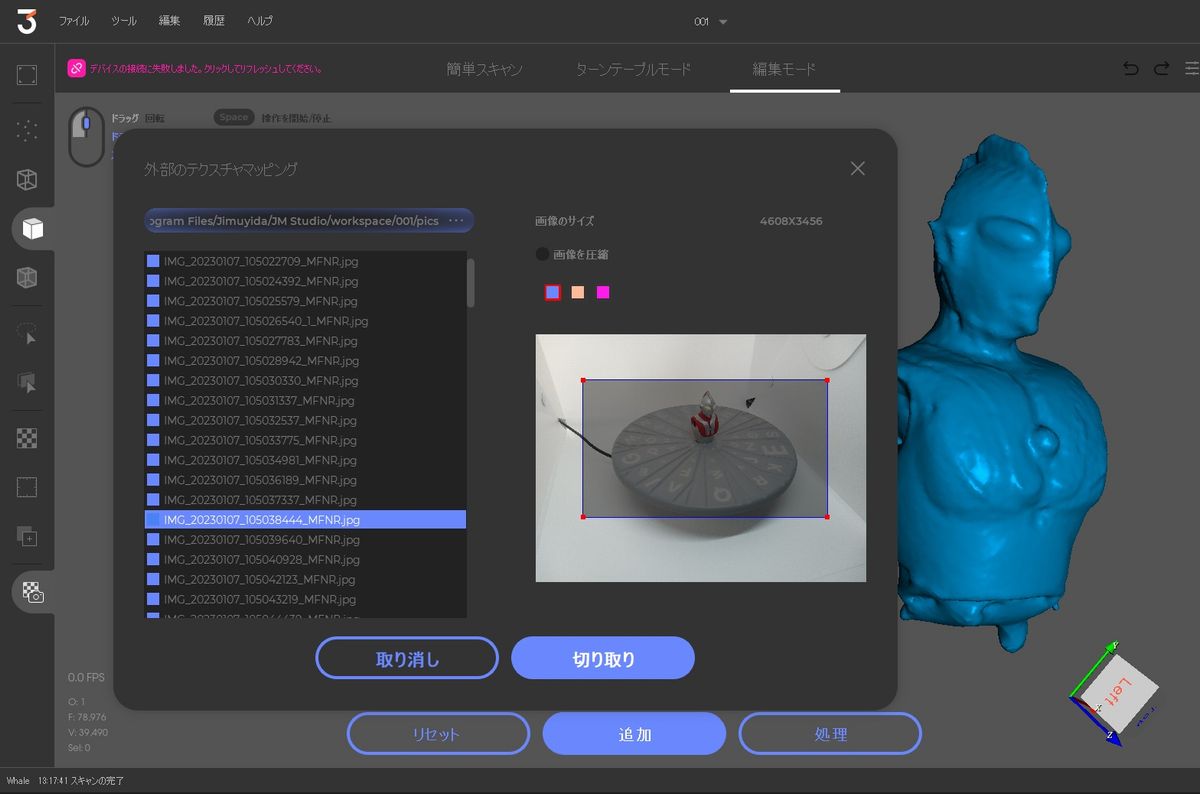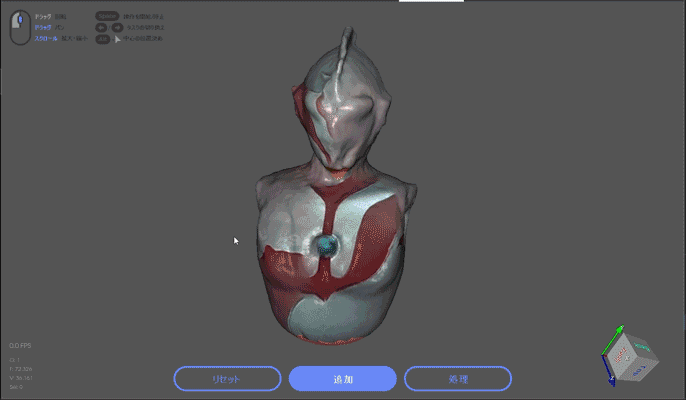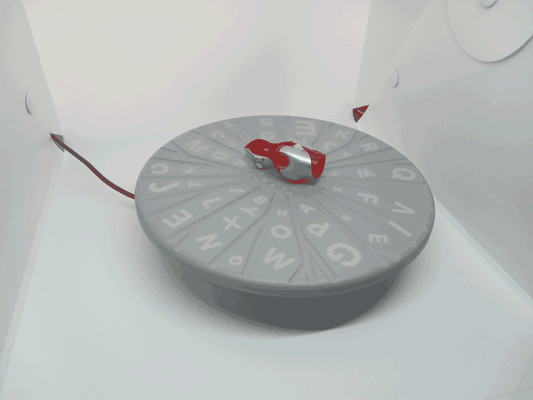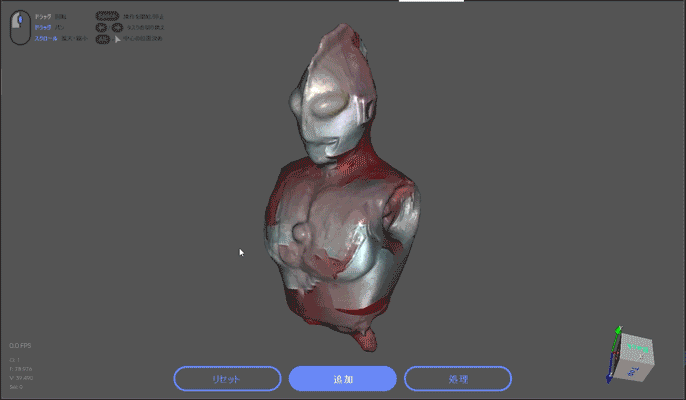
3Dスキャナー Whale でフルカラースキャンに挑戦
本記事にはアフィリエイト広告が含まれます。
前回は Whale のターンテーブルモードによる3Dスキャンを楽しみました。
ここではテクスチャを外部のカメラで撮ってフルカラースキャンに挑戦します。
WhaleはMakuakeにて予約販売中です (販売予定期間:2023/1/5~ 2/27)。
目次
カラーキット
提供いただいたサンプルには外部撮影用のカラーキットも同梱されておりました。
- 撮影BOX
折り畳み式でUSB給電のLEDライトもついています。
- デジカメ接続用コード、三脚、ブルートゥースカメラコントローラ
カラーキット用いたスキャンに挑戦
以下を参考にスキャンに挑戦します。
セッティング
動画を参考にセッティング
ここではスマホを外部カメラとして使用しました。
ブルートゥースカメラコントローラをPCに接続してスマホとペアリングします。
いただいたサンプルではBTデバイス名は”CR-Scan Lizard”でした。
スキャン
前回と同様にテーブルスキャンモードでスキャンを実施しますが、設定は以下のように”テクスチャ”にして”外部のテクスチャマッピングを使用”をチェックして”ブルートゥース使用”を選択します。
スキャン後に更に”しゃげき”(ソフトの日本語が少しおかしいww)をクリックして写真撮影します。この時スマホはカメラアプリを起動しておきます。
ペアリングしたブルートゥースカメラコントローラからシャッター制御されて自動で写真撮影されます。
画像は30枚ほど撮影されました。画像をスマホからPCの任意のファルダにコピーします。
スキャンデータを”処理”後に “外部のテクスチャマッピング”タグを開いて、画像を保存したフォルダを選択して写真をサンプル周辺を選択して”切り取り”をクリックします。
切り取り後に合成処理が開始されます(結構時間がかかりました)。
なんか少し変だ。。。
スキャン追加
テクスチャ生成がいまいちうまくいかなかったので、サンプルの向きを変えて撮影データを増やしてみました。
更に2ポーズ追加して合成しました (非常に時間がかかりました)。
顔はいい感じになったけど、完璧ではない。。。
む。。難しいな。。
スマホカメラの撮影角度や画像ファイルのカット選択で変わるのかもしれませんね。。
おわりに
今回はWhale のカラーキットを用いてフルカラースキャンに挑戦してみました。
完璧なサンプルが得られませんでしたので、色々試行錯誤や調査進めて勘所を掴んでいきたい所存です。